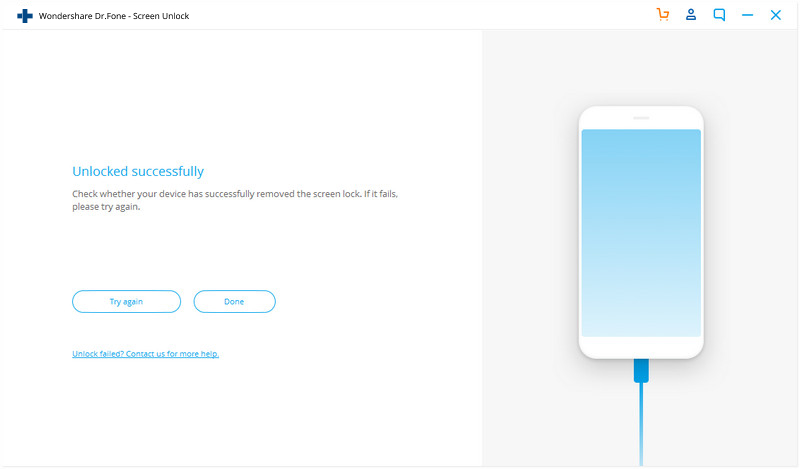Dr.Fone-화면 잠금 해제 (iOS): 방법
"안녕하세요. 친구가 잘못된 암호를 10 번 입력하여 "iPhone을 사용할 수 없습니다 - iTunes에 연결하세요"라는 메시지가 표시됩니다."
iPhone / iPad 잠금화면 암호를 잊어버렸거나 너무 많은 잠금 해제 실패 후 기기가 잠기는 상황이 발생했습니까? 걱정마십시오. Dr.Fone-화면 잠금 해제 (iOS)를 사용하여 손쉽게 화면잠금을 해제할 수 있습니다.
작동방법을 알아봅시다.
1 단계.iPhone / iPad 연결
컴퓨터에서 Dr.Fone을 시작하고 모든 도구 중에서 "화면 잠금 해제"를 선택하십시오.

lightening 케이블을 사용하여 iPhone을 컴퓨터에 연결하십시오. 다음 프로그램에서 "iOS 화면 잠금 해제"를 클릭하십시오.
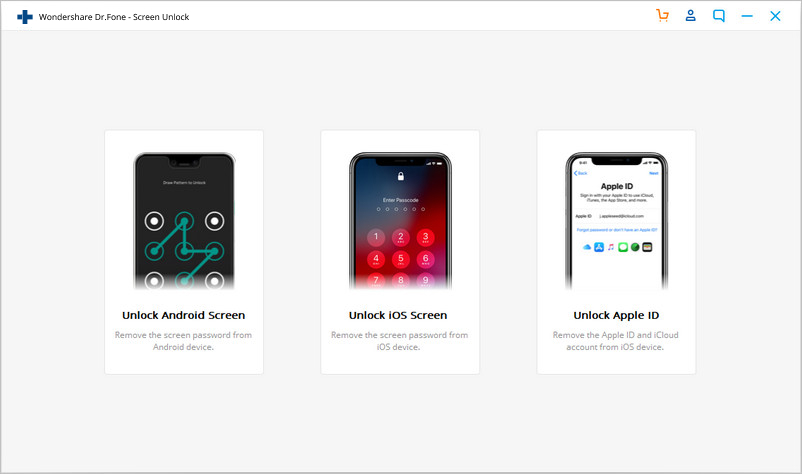
2 단계.복구 또는 DFU 모드에서 iPhone / iPad 부팅
iPhone 잠금화면을 우회하기 전에 화면의 지시에 따라 복구 또는 DFU 모드에서 부팅을 해야 합니다. 복구 모드는 기본적으로 iOS 잠금화면 제거에 권장됩니다. 그러나 복구모드를 활성화 할 수 없는 경우 하단의 링크를 클릭하여 DFU 모드 활성화 방법을 알아보십시오.
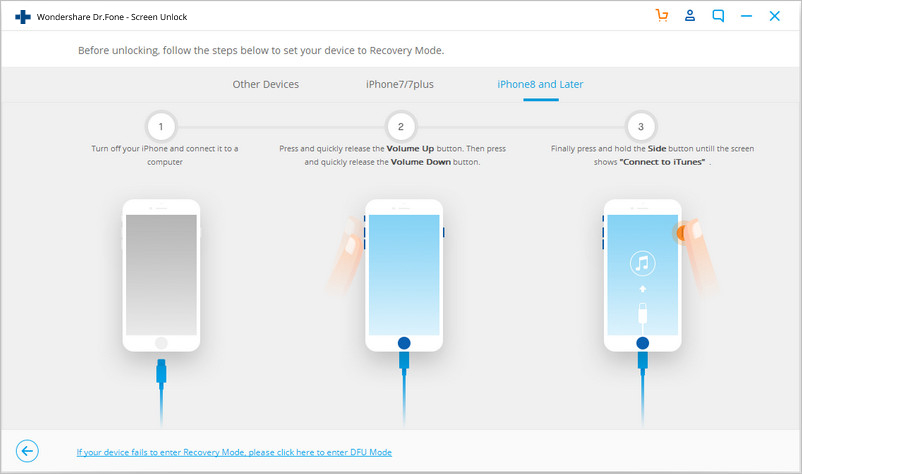
3 단계.iOS 기기정보 확인
장치가 DFU 모드에 있으면 Dr.Fone에 기기모델 및 시스템 버전과 같은 기기정보가 표시됩니다. 정보가 정확하지 않은 경우 드롭다운 목록에서 올바른 정보를 선택할 수도 있습니다. 다음 다운로드 버튼을 클릭하여 장치의 펌웨어를 클릭하십시오.
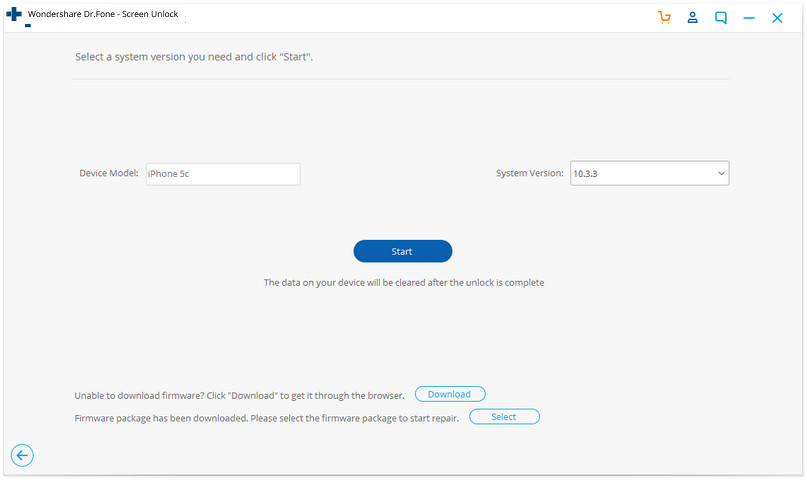
단계 4.iPhone 화면 잠금 해제
펌웨어가 성공적으로 다운로드 되면 지금 잠금 해제를 클릭하여 iPhone / iPad 잠금을 해제하십시오.
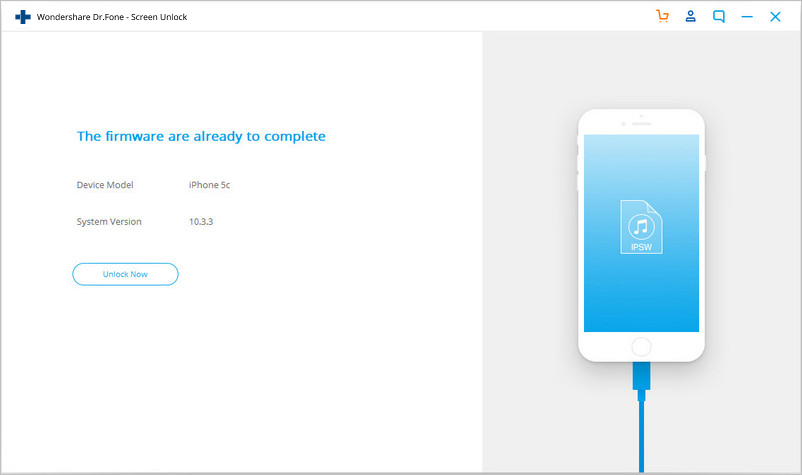
몇 초 안에 iPhone이 성공적으로 잠금 해제됩니다. 이 잠금 해제 프로세스는 iPhone / iPad의 데이터도 삭제합니다. 솔직히 현재 시장에서 데이터 손실없이 iPhone / iPad 잠금화면을 우회하는 솔루션은 없습니다.